Microsoft Edge: como ativar a sincronização de abas e histórico
Por Felipe Freitas | Editado por Bruno Salutes | 22 de Janeiro de 2021 às 21h30
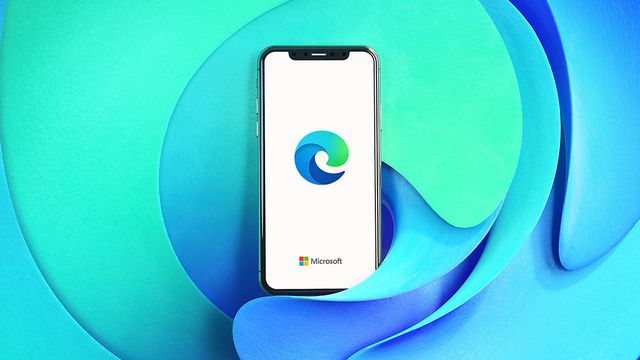
O Microsoft Edge (Android | iOS | macOS | Windows) é um navegador nativo para Windows desenvolvido pela Microsoft. Com o passar dos anos, a desenvolvedora investiu bastante na plataforma a fim de aprimorar diferentes aspectos da experiência do usuário durante sua navegação na internet.
- Como baixar o Microsoft Edge para Windows, Mac, Android e iOS
- 4 motivos para você usar o Microsoft Edge como navegador principal
- Aprenda a configurar sua página inicial no Microsoft Edge
Em 2019, o Microsoft Edge recebeu grandes atualizações, adquirindo mais recursos e um novo visual, que contribuíram bastante para demonstrar o potencial e as individualidades da plataforma. Nessa perspectiva, o Edge tem adquirido bastante popularidade entre usuários sendo uma alternativa a outros navegadores do mercado como Google Chrome, Firefox e Safari.
- 4 funções do navegador Vivaldi que você precisa conhecer
- Vale a pena usar o navegador gamer Opera GX?
- Mozilla Firefox ou Google Chrome: qual navegador é melhor?
Não é difícil compreender o sucesso do navegador quando você visualiza seu pacote de benefícios. Usuários do Microsoft Edge podem contar com uma experiência de navegação rápida e intuitiva sem muito consumo de memória RAM, além de recursos como Leitor imersivo, suporte para áudio e vídeo em 4K, configurações avançadas de segurança e muito mais.
Uma outra funcionalidade que pode ser interessante no Microsoft Edge é a sincronização de informações entre dispositivos. Através da sincronização, é possível visualizar seu histórico, favoritos, senhas, guias e coleções. Saiba como ativar a sincronização de abas e histórico no Microsoft Edge em sua versão para computador e celular.
Microsoft Edge: como ativar a sincronização de abas e histórico
Versão Desktop
Para ativar a sincronização do Microsoft Edge em sua versão para Desktop, siga o nosso passo a passo:
Passo 1: no canto superior direito de seu navegador, clique sobre o ícone de "reticências" para acessar opções adicionais. Feito isso, clique em "Configurações";
Passo 2: em suas configurações, clique sobre a categoria "Seu perfil". Então, clique em "Sincronizar";
Passo 3: por fim, basta marcar as opções de sincronização desejadas.
Versão Mobile
Para ativar a sincronização do Microsoft Edge em sua versão Mobile, basta seguir o passo a passo logo abaixo:
Passo 1: na página inicial do Edge, toque sobre o ícone de "reticências" para acessar opções adicionais. Em seguida, acesse a opção "Configurações";
Passo 2: na categoria "Contas", toque sobre ou vincule sua conta Microsoft para acessar as opções de sincronização;
Passo 3: feito isso, toque em "Sincronizar";
Passo 4: por fim, basta marcar as opções de sincronização desejadas.
Pronto! Agora você sabe como ativar a sincronização de abas e histórico no Microsoft Edge.